テレビ番組を見逃してしまったり、テレビを持っていない方などにとって、TVerは期間限定で過去の放送が無料で見られて非常に便利なので、最近、TVerを使っている方が多いのではないかと思います。
「TVerをポップインアラジンで見られた良いのに」と思われている方も多いのではないかと思います。
この記事では、TVerをポップインアラジンで見る方法を紹介していきたいと思います。
2022/12/7 追記:ついにポップインアラジンがTVerに対応しました!アップデートすれば、標準で見られますので、以下に記載の方法はTVerに関しては必要なくなりました。詳しくは以下をご覧ください。

Aladdin Store(アラジンストア)にはまだないの?
2022/7/20時点では、Aladdin Store(アラジンストア)にはTverはまだラインナップされていないようです。公式のサイトのよくある質問では以下のように言及されています.
Q TVerは搭載されますか。
A TVerの搭載については、現在交渉を行っております。今後搭載できるよう、チーム一同努めてまいります。Aladdin Connector(別売)を活用いただければ、wifi経由でHDMI機器を接続いただけますので、スマホやPCなどで再生するTVerやDisney+の画面をpopIn Aladdinでも投影し、お楽しみいただけます。
よくある質問 – popIn Aladdin 公式サイト
TVerを公式のアプリケーションとしてラインナップするのも簡単ではないようです。ただ「Disney+」が今年Aladdin Store(アラジンストア)のラインナップに追加された事例もありますので、気長に待っていたらそのうち対応してもらえるかもしれません。
ポップインアラジンでTVerを見る方法
Aladdin Connecter(アラジンコネクター)を使う
Aladdin Connecter(アラジンコネクター)を使用することでHDMI機器を接続することが出来るので、TVerが見られるHDMI機器を繋げるという方法があります。

Aladdin Connecterに繋げられる主なHDMI接続機器
- Google Chromecast
- Amazon Fire TV Stick
- Apple Lightning Digital AV
Google Chromecastを使う

Googleから発売しているストリーミングメディアプレーヤーです。Aladdin Connecterにつなぎ、スマートフォン組み合わせることで、スマートフォンに表示されている情報(動画や画像など)を「キャスト」と呼ばれる方法でポップインアラジンで再生することができます。
Google Chromecastが一台あれば、スマートフォンに限らず、パソコンなど異なるデバイスからもキャストが出来るので、非常に自由度が高く、便利です。また、ポップインアラジンを持ってなくてもテレビなどでも使えて、普通のテレビを最近話題のスマートテレビにお手軽に変身させることが出来ます。
Amazon Fire TV Stickを使う
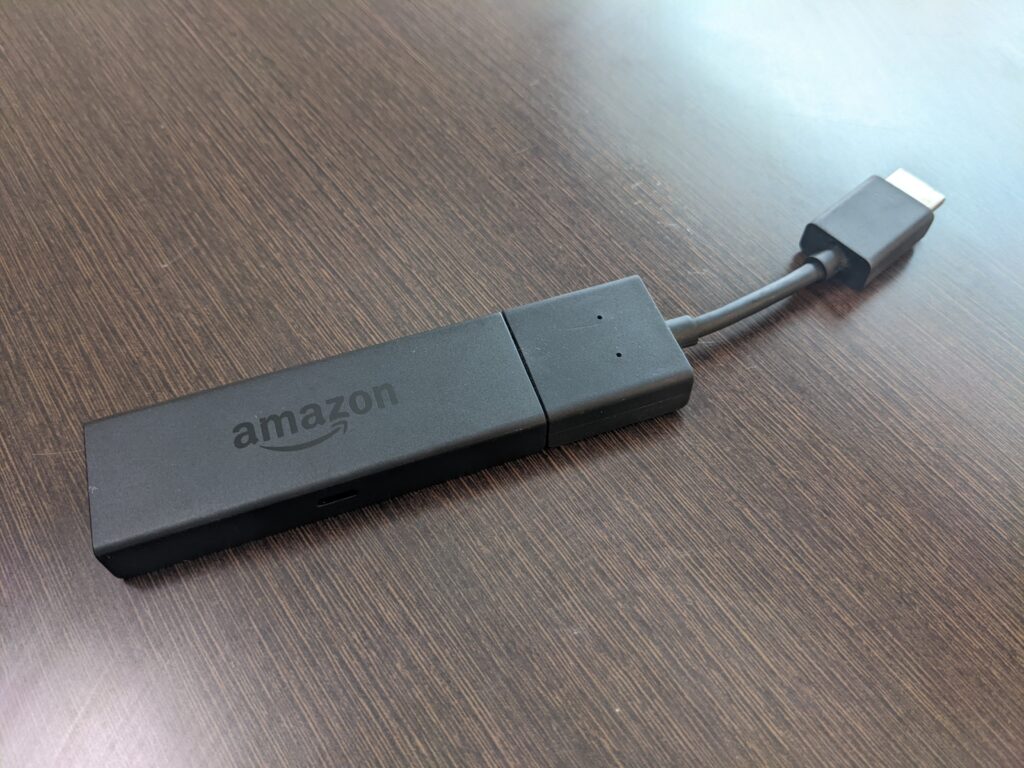
Amazonが販売するストリーミングメディアプレーヤーです。主には、Amazon Prime Videoを見るためのデバイスですが、この中のコンテンツにTVerがあります。
こちらもAladdin Connecterにそのまま接続できるようになっています。Amazon Fire TV Stickは付属のリモコンかAmazonアプリを使うことで操作します。
当然ながらポップインアラジン本体の操作はポップインアラジンのリモコンを使う必要があり、リモコンを2つ持つことになり、若干混乱しやすいのが難点です。
Apple Lightning Digital AVアダプタを使う
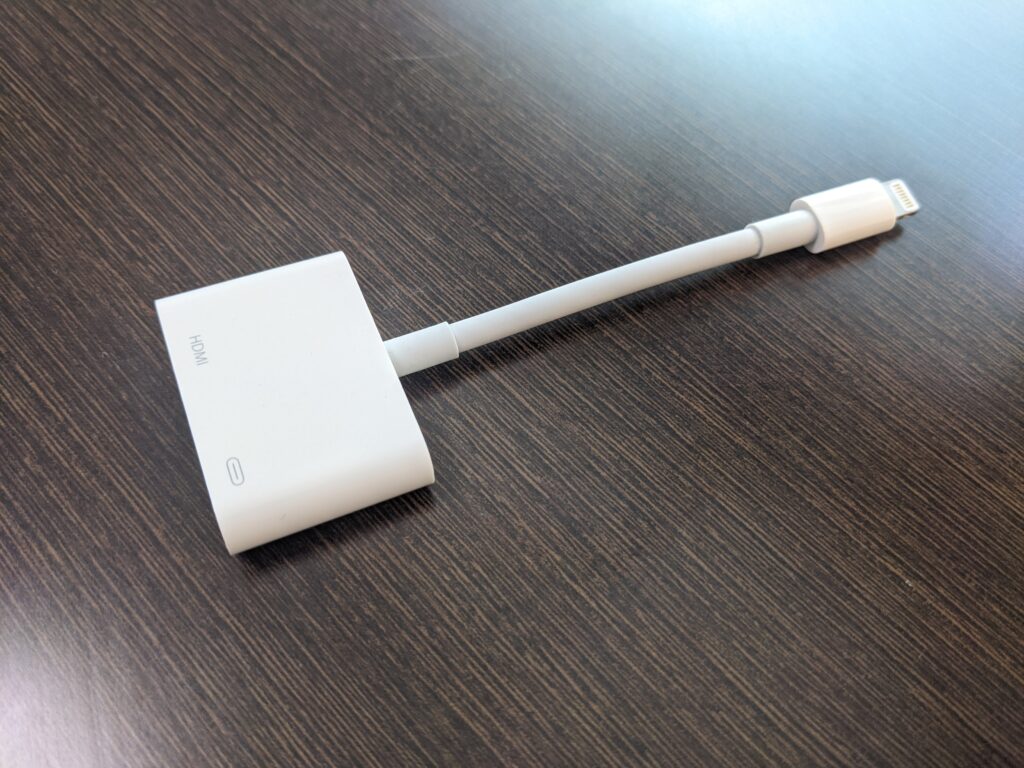
Apple Lightning Digital AVアダプタ(アップルライトニングデジタルAVアダプタ)はiPhoneやiPadなど接続したデバイスの画面をポップインアラジンにそのまま表示させる方法になります。
これを使って、TVerをiPhone上でTVerを再生することでポップインアラジンでその画面が映し出されます。
こちらは上記2つとは違い、有線でiPhoneやiPadに直接つなぐ必要があります。先端はLightning端子になっており、iPhoneやiPadに接続できるようになっており、うしろの部分は別途HDMIケーブルを購入し、Aladdin Connecterとつないで使います。
Aladdin Connecterに比較的近いところで操作する分には問題ありませんが、遠くなるとその分、長めのHDMIケーブルが必要になります。
Lightning Digital AVアダプタに関しては類似品が多数出ていて純正品よりも安価で購入できるものもありますが、筆者としては純正品を購入することを強くお勧めします。筆者の体験談として、最初他社製を購入した経験がありますが、動画などがうまく再生できないといった問題があり、どうにもならず結局純正品を買いなおしました。どうしてもという場合は、そこの部分をよく見極めて慎重に検討下さい。
iPhoneの画面ミラーリング機能を使う
iPhoneやMacのユーザーには、もう一つ方法があります。「画面ミラーリング」する方法です。画面ミラーリングをすることでApple Lightning Digital AVアダプタでつなぐのと同様にiPhoneやMacと同じ画面を表示することが出来ます。
これも同様にTVerをiPhone上でTVerを再生することでポップインアラジンでその画面を映します。詳しい方法はここでは割愛します。「画面ミラーリング」で検索すると沢山出てきますので、参考にしてみてはいかがでしょうか?
この方法が使えるので、iPhoneユーザーは上記で紹介した「Apple Lightning Digital AVアダプタ」につなぐ方法よりも手軽でiPhoneがあれば追加で費用が掛からないのでおすすめです。
まとめ
この記事では、ポップインアラジンでTVerを見る方法をご紹介しました。iPhone、iPad、Macなどアップル製品をお持ちの方はまずは、お手軽に「画面ミラーリング」でTVerを視聴。Androidユーザーの場合は、Aladdin Connecter(アラジンコネクター)を使って、HDMI接続機器を繋ぐ方法がありますので、自分に合った方法をお確かめ下さい。








コメント